Hvað er AR Zone á Samsung tækjum?

AR Zone er innbyggt app sem er fáanlegt í nýjustu Samsung símunum. Lærðu meira um AR eiginleika, hvernig á að nota appið og hvernig á að fjarlægja það.
Þegar þú vilt ná til einhvers, vilt þú ekki alltaf gera það opinberlega. Hvort sem það er þitt eigið friðhelgi einkalífs eða viðkvæmni upplýsinganna sem varðar þig, gætirðu fundið sjálfan þig að leita leiða til að ná til einhvers nafnlaust.
Þú getur búið til nafnlausan Facebook-reikning til að hafa samband við einhvern eða notað einkapóstþjónustu . Ef þessir valkostir virðast flóknir og tímafrekir geturðu sent þeim nafnlausan texta í staðinn. Hér er allt sem þú þarft að vita um nafnlaus textaskilaboð og verkfærin sem þú þarft fyrir það.
Athugið: Þess má geta að nokkurn veginn öll öpp og þjónusta sem nefnd eru munu gera þér kleift að fela hver þú ert, en ef þú gerir eitthvað ólöglegt og einhver löggæslustofnun spyr um reikninginn þinn, verða fyrirtækin öll löglega að gefa þeim upp raunverulegt auðkenni þitt. . Svo vertu viss um að þú notir þessa þjónustu aðeins fyrir meinlaus prakkarastrik o.s.frv.
Í öðru lagi, nánast eina þjónustan sem raunverulega virkar er sú sem þú þarft að borga. Ef þú reynir að senda texta ókeypis mistekst það nokkurn veginn vegna „mikillar eftirspurnar“ o.s.frv.
Hvernig á að senda nafnlausan texta með tölvupósti
Þú þarft ekki endilega síma til að senda nafnlaus skilaboð. Það eru nokkrar mismunandi leiðir sem þú getur notað til að senda skilaboð úr tölvunni þinni . Ein af þeim er með því að nota tölvupóstinn þinn til að senda textaskilaboð í farsímum.
Hins vegar, til að gera textann þinn nafnlaus, þarftu að búa til nýjan tölvupóstreikning fyrst án nokkurrar vísbendingar um hver þú ert, eða nota nafnlausan sem mun ekki birta persónulegar upplýsingar þínar. Notaðu síðan þetta netfang til að senda nafnlausan texta með því að fylgja skrefunum hér að neðan.
Hér eru dæmi um nokkur af vinsælustu flutningslénunum:
Ef þú vilt að tölvupósturinn þinn líti meira út eins og texti, vertu viss um að setja hann upp sem textaskilaboð og skilja efnislínuna eftir auða. Þar sem þú ert ekki með neinar persónulegar upplýsingar á þessum tölvupóstreikningi mun viðkomandi fá nafnlausan textaskilaboð.
Farsímaforrit sem gera þér kleift að senda nafnlausan texta
Ef þú vilt frekar nota símann þinn til að senda texta nafnlaust geturðu gert það með því að nota eitt af farsímaskilaboðaöppunum sem leyfa það. Áður en þú gerir það skaltu athuga hvort appið sem þú ætlar að nota sé öruggt með sterkum dulkóðunarbúnaði.
Hér eru tvö öpp sem við getum mælt með:
Signal býður upp á sterka end-to-enda dulkóðun sem geymir engin gögn og hefur orð á sér eins öruggasta boðbera sem til er. Forritinu fylgir möguleiki á að fela auðkenni þess sem hringir, svo þú getir hringt eða sent skilaboð nafnlaust. Leitaðu að lokuðum sendanda valkostinum til að senda nafnlaus skilaboð til allra sem hafa leyft það í lok þeirra.
Signal er samhæft við bæði Android og iOS og þú getur halað niður og notað það ókeypis.
TextMe Up gerir þér kleift að nota mörg símanúmer og senda ókeypis ótakmarkaðan texta í hvaða númer sem er í Bandaríkjunum og Kanada. Fyrir textaskilaboð þarftu ekki að kaupa neinar áætlunarmínútur til að senda skilaboð til neins, jafnvel þótt þeir séu ekki TextMe Up notendur. Þú getur líka notað TextMe Up til að senda myndir, raddupptökur og myndsímtöl líka.
TextMe Up styður bæði iOS og Android og er ókeypis í notkun. Premium áskrift opnar fyrir ótakmarkað símtöl og textaskilaboð í símanúmer í Bandaríkjunum og Kanada.
Phoner er önnur frábær lausn fyrir þegar þú ert að leita að því að senda nafnlausan texta sem ekki er hægt að rekja til þín. Forritið gerir þér kleift að senda einkaskilaboð frá handahófi símanúmers í hvert skipti eða fá fast annað símanúmer til að senda skilaboð og hringja.
Skráningarferlið er mjög auðvelt og þarf aðeins netfangið þitt. Eftir það geturðu byrjað að senda skilaboð og hringja nafnlaust ókeypis. Þegar þú opnar appið fyrst færðu 100 einingar, sem þýðir 5 mínútur, og 5 texta sem þú getur notað ókeypis. Eftir það þarftu að kaupa meira inneign til að fá fleiri mínútur og textaskilaboð.
Sími býður upp á mismunandi lánapakka sem þú getur keypt frá $7,99 fyrir silfurkreditpakka sem inniheldur 5500 inneignir. Forritinu sjálfu er ókeypis niðurhal fyrir bæði Android og iOS .
Ef þú ert að leita að úrvalsforriti fyrir einkaskilaboð og símtöl er CoverMe líklega besti kosturinn þinn. Þetta er öruggt app sem gerir þér kleift að fá annað símanúmer til að senda skilaboðin þín um allan heim nafnlaust.
Þú getur líka notað sama (eða annað) númer til að hringja í einhvern persónulega, senda skilaboð sem hverfa og endurkalla send skilaboð. CoverMe notar dulkóðun frá enda til enda svo þú þarft ekki að hafa áhyggjur af því að skilaboðin þín og símtalaferill haldist persónulegur. Þú getur líka sett upp lykilorð til að læsa appinu og notað það sem einkaöryggishólf til að geyma fjölmiðlaskrárnar þínar á snjallsímanum þínum.
Þegar þú skráir þig fyrst mun CoverMe biðja þig um að slá inn netfang, lykilorð, aldur þinn og kynvitund. Eftir það verður þér vísað á síðu þar sem þú getur valið annað símanúmerið þitt. Þá geturðu byrjað að hringja og senda sms.
CoverMe er með 3 mismunandi pakka, frá $9,99 fyrir lítinn pakka með 200 texta og 200 raddmínútum innifalinn. Appið er fáanlegt fyrir bæði Android og iOS .
Hvernig á að senda nafnlausan texta á netinu
Þú þarft ekki að hlaða niður og setja upp neinn aukahugbúnað þegar þú þarft að senda nafnlaus textaskilaboð í síma einhvers. Í staðinn geturðu notað nettól til að gera það á netinu.
Nafnlaus texti er besta vefsíðan til að senda nafnlausan texta hvar sem er í heiminum. Það kostar $1,49 að senda einn texta allt að 160 stafi, sem er örugglega mikið, en textaskilaboðin fóru í raun í gegnum prófið mitt og það náði nánast samstundis.
Þú getur sent alþjóðlegan textaskilaboð með því einfaldlega að breyta +1 í landsnúmerið fyrir viðkomandi land. Öll ókeypis þjónustan sem nefnd er hér að neðan virkaði ekki mjög vel í prófunum mínum. Annaðhvort komu skilaboðin ekki í símann minn eða þau komu bara eftir nokkra klukkutíma.
Því miður er engin leið til að sjá svar við textaskilaboðum þínum. Það er í grundvallaratriðum einhliða SMS-þjónusta.
Sendu skilaboð sem ekki er hægt að rekja til þín
Jafnvel ef þú notar þjónustu sem segist fela auðkenni þitt fyrir viðtakanda, þá er það ekki nóg til að samskipti þín séu raunverulega nafnlaus. Ef þú hefur áhyggjur af friðhelgi einkalífsins er best að nota ekki einkasímann þinn eða tölvu þegar þú sendir skilaboð.
Notkun proxy-miðlara eða VPN eykur möguleika þína á að vera algjörlega nafnlaus. Ef þú endar með því að nota vafrann þinn til að senda skilaboð, vertu viss um að þú gerir það í huliðsstillingu.
Hefurðu einhvern tíma reynt að senda nafnlaus textaskilaboð? Hvaða aðferð eða hugbúnað notaðir þú? Deildu reynslu þinni með nafnlausum skilaboðum í athugasemdahlutanum hér að neðan.
Umsókn um ókeypis SMS og aðrar tegundir skilaboða án þess að tilgreina nafn viðtakanda, gælunafn eða símanúmer. Stærð eins textaskilaboða er allt að 140 stafir.
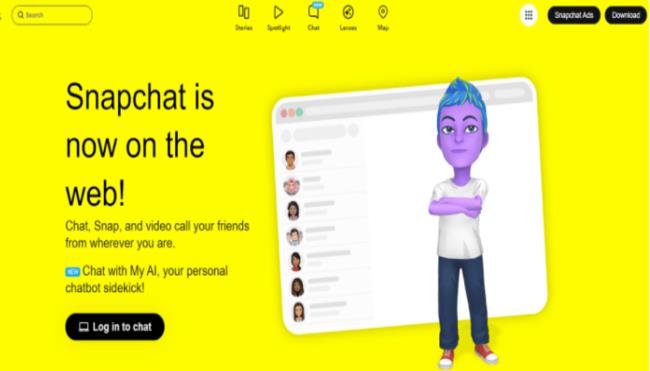
Snapchat
Það er engin leið að rekja og bera kennsl á notanda, hvorki strax né nokkru eftir að skilaboð eru send. Forritið virkar aðeins á Android tækjum.
AR Zone er innbyggt app sem er fáanlegt í nýjustu Samsung símunum. Lærðu meira um AR eiginleika, hvernig á að nota appið og hvernig á að fjarlægja það.
Ólíkt öðrum streymisþjónustum fyrir sjónvarp býður Peacock TV upp á ókeypis áætlun sem gerir notendum kleift að streyma allt að 7500 klukkustundum af völdum kvikmyndum, sjónvarpsþáttum, íþróttaþáttum og heimildarmyndum án þess að borga krónu. Það er gott app til að hafa á streymistækinu þínu ef þú þarft frí frá því að borga Netflix áskriftargjöld.
Zoom er vinsælt myndbandsfunda- og fundarforrit. Ef þú ert á Zoom fundi getur verið gagnlegt að slökkva á sjálfum þér svo þú truflar ekki fyrir slysni ræðumann, sérstaklega ef fundurinn er stór, eins og vefnámskeið.
Það er gott að „klippa á snúruna“ og spara peninga með því að skipta yfir í streymisþjónustu eins og Netflix eða Amazon Prime. Hins vegar bjóða kapalfyrirtæki enn ákveðnar tegundir af efni sem þú munt ekki finna með því að nota þjónustu eftir beiðni.
Facebook er stærsti samfélagsmiðillinn, þar sem milljarðar manna nota það daglega. En það þýðir ekki að það hafi engin vandamál.
Þú getur notað Facebook til að vera í sambandi við vini, kaupa eða selja vörur, ganga í aðdáendahópa og fleira. En vandamál koma upp þegar þú bætir þig við hópa af öðru fólki, sérstaklega ef sá hópur er hannaður til að spamma þig eða selja þér eitthvað.
Mörgum finnst gaman að sofna og hlusta á tónlist. Þegar öllu er á botninn hvolft, með fjölda afslappandi lagalista þarna úti, hver myndi ekki vilja svífa í blund undir mildum álagi japanskrar flautu.
Þarftu að finna eða athuga núverandi BIOS útgáfu á fartölvu eða borðtölvu. BIOS eða UEFI fastbúnaðurinn er hugbúnaðurinn sem er sjálfgefið uppsettur á móðurborðinu þínu á tölvunni þinni og sem finnur og stjórnar innbyggðum vélbúnaði, þar á meðal harða diska, skjákort, USB tengi, minni o.s.frv.
Fátt er eins pirrandi og að þurfa að takast á við hlé á nettengingu sem heldur áfram að aftengjast og tengjast aftur. Kannski ertu að vinna að brýnt verkefni, bítandi í uppáhaldsforritið þitt á Netflix eða spilar upphitaðan netleik, bara til að aftengjast skyndilega af hvaða ástæðu sem er.
Það eru tímar þegar notendur klára alla möguleika sína og grípa til þess að endurstilla BIOS til að laga tölvuna sína. BIOS getur skemmst vegna uppfærslu sem hefur farið úrskeiðis eða vegna spilliforrita.
Alltaf þegar þú vafrar um internetið skráir vafrinn þinn heimilisföng allra vefsíðna sem þú rekst á í sögu hennar. Það gerir þér kleift að fylgjast með fyrri virkni og hjálpar þér einnig að skoða vefsíður aftur fljótt.
Þú hefur sent nokkrar skrár á prentarann þinn en hann prentar ekki neitt skjal. Þú athugar stöðu prentarans í Windows Stillingar valmyndinni og það stendur „Offline.
Roblox er einn vinsælasti netleikurinn, sérstaklega meðal yngri lýðfræðinnar. Það gefur leikmönnum möguleika á ekki aðeins að spila leiki, heldur einnig að búa til sína eigin.
Framleiðniverkfæri á netinu veita mörg tækifæri til að gera sjálfvirkan verkflæði eða nota öpp og samþættingu forrita til að skipuleggja líf þitt og vinna á skilvirkari hátt. Slack er vinsælt samstarfstæki sem býður upp á samþættingu við þúsundir annarra forrita svo þú getir haft virkni margra forrita allt á einum stað.
Adobe Illustrator er fyrsta forritið til að búa til og breyta vektorgrafík eins og lógóum sem hægt er að skala upp eða niður án þess að tapa smáatriðum. Það sem einkennir Illustrator er að það eru margar leiðir til að ná sama markmiði.
3D filament prentarar geta framleitt allt frá hátíðarskraut til læknisfræðilegra ígræðslu, svo það er enginn skortur á spennu í ferlinu. Vandamálið er að komast frá 3D líkaninu þínu til raunverulegrar prentunar.
Ef þú hefur fengið tölvu að gjöf eða ert að leita að því að kaupa notaða eða afsláttarverða gerð, þá gætirðu verið að velta fyrir þér hvernig á að segja hversu gömul tölvan þín er. Þó að það sé ekki alltaf nákvæmt eða einfalt ferli, þá er hægt að fá góða hugmynd um hversu gömul Windows tölvan þín er með því að beita nokkrum brellum.
Þó það sé þægilegt að gefa símanum raddskipanir og láta hann bregðast sjálfkrafa við, þá fylgir þessi þægindi mikil friðhelgi einkalífsins. Það þýðir að Google þarf stöðugt að hlusta á þig í gegnum hljóðnemann þinn svo að það viti hvenær á að svara.
Microsoft heldur áfram langri sögu sinni um að innihalda mörg forrit sem við þurfum ekki í Windows 11. Það er stundum kallað bloatware.
Notkun einstakra leturgerða í verkefninu þínu mun ekki aðeins gera myndbandið þitt áberandi fyrir áhorfendur, heldur getur það líka verið frábær leið til að koma á fót vörumerki. Sem betur fer ertu ekki bara fastur við sjálfgefna leturgerðir sem þegar eru í Adobe Premiere Pro.
Lærðu hvernig á að búa til efnisyfirlit í Google skjölum á auðveldan hátt.
AR Zone er innbyggt app sem er fáanlegt í nýjustu Samsung símunum. Lærðu meira um AR eiginleika, hvernig á að nota appið og hvernig á að fjarlægja það.
Við sýnum þér nákvæmar skref um hvernig á að breyta Facebook lykilorðinu þínu.
Chrome, sjálfgefið, sýnir þér ekki alla vefslóðina. Þér er kannski sama um þessi smáatriði, en ef þú þarft af einhverjum ástæðum að birta alla vefslóðina, nákvæmar leiðbeiningar um hvernig á að láta Google Chrome birta alla vefslóðina á veffangastikunni.
Reddit breytti hönnun sinni enn og aftur í janúar 2024. Endurhönnunin er hægt að sjá af notendum skjáborðsvafra og þrengir að aðalstraumnum á sama tíma og tenglar eru til staðar.
Að slá uppáhalds tilvitnunina þína úr bókinni þinni á Facebook er tímafrekt og fullt af villum. Lærðu hvernig á að nota Google Lens til að afrita texta úr bókum yfir í tækin þín.
Áminningar hafa alltaf verið aðal hápunktur Google Home. Þeir gera líf okkar örugglega auðveldara. Við skulum fara í stutta skoðunarferð um hvernig á að búa til áminningar á Google Home svo að þú missir aldrei af því að sinna mikilvægum erindum.
Stundum, þegar þú ert að vinna í Chrome, geturðu ekki fengið aðgang að ákveðnum vefsíðum og færð upp villuna „Laga DNS vistfang netþjóns fannst ekki í Chrome“. Hér er hvernig þú getur leyst málið.
Hvernig á að breyta lykilorðinu þínu á Netflix streymisvídeóþjónustunni með því að nota valinn vafra eða Android app.
Ef þú vilt losna við endurheimta síður skilaboðin á Microsoft Edge skaltu einfaldlega loka vafranum eða ýta á Escape takkann.

























